De nos jours, la diffusion de jeux PC sur Twitch est plus accessible que jamais. Vous pouvez créer votre Tic compte, téléchargez des logiciels gratuits et commencez à diffuser votre jeu préféré.
Cependant, il y a une nuance que vous devrez apprendre et, même si cela peut sembler compliqué au début, il vaut la peine de faire des efforts pour vous assurer que vous faites tout de la bonne manière.
Heureusement, il existe de nombreuses informations pour les nouveaux arrivants, et la plupart des programmes de streaming sont gratuits. Ils deviennent également plus conviviaux. Donc, si vous souhaitez commencer à diffuser sur Twitch via votre PC, voici comment procéder.
Assurez-vous que votre PC peut gérer le streaming

Tout d'abord, avant de télécharger le logiciel Open Broadcaster ou tout autre programme de diffusion en direct, vous aurez besoin d'une plate-forme capable de gérer le streaming. Le streaming sur un ordinateur bas de gamme est incroyablement difficile car le rendu d'un jeu, son enregistrement et son téléchargement sur Internet sont des processus exigeants pour un processeur, une RAM et un GPU faibles. Donc, si votre ordinateur a du mal avec des jeux 3D comme Overwatch, Counter-Strike: Offensive mondiale, ou Dota 2, alors vous voudrez acheter un meilleur ordinateur avant de démarrer votre carrière Twitch.
Ci-dessous, vous trouverez les spécifications matérielles dont Twitch a besoin pour son propre logiciel de streaming, le gameplay étant également pris en compte.
Configuration minimale requise pour Twitch Studio:
- Système d'exploitation: Windows 7 64 bits
- GPU: compatible DirectX 11
- RAM: 4+ Go (2 Go gratuits)
- Processeur: Intel ou AMD à 4 cœurs
Spécifications recommandées par Twitch Studio:
- Système d'exploitation: Windows 10 64 bits
- GPU: série NVIDIA GTX 10 ou plus récent
- RAM: 8 Go +
- CPU: Intel ou AMD à 8 fils
Ceux-ci sont peut-être un peu datés à présent, donc une meilleure façon de voir les choses est que vous avez besoin d'un PC capable de jouer confortablement au jeu auquel vous voulez jouer, et d'avoir un peu de pouvoir pour prendre en charge le côté streaming. des choses aussi. Le streaming est assez intensif sur votre PC, donc meilleure sera votre construction, plus elle aura du temps à gérer les demandes que vous lui imposez.
Gardez à l'esprit que ces exigences système ne concernent que la diffusion en continu. Vous aurez peut-être besoin d'un meilleur ordinateur pour diffuser des jeux plus intensifs comme Rainbow Six: siège ou Grand Theft Auto V. Cependant, les jeux PC 2D ne sont pas aussi intensifs sur PC que les titres 3D, de sorte que les propriétaires d'ordinateurs de milieu de gamme peuvent être en mesure de diffuser des jeux comme Foyer ou des titres indépendants tels que La liaison d'Isaac et Dans la brèche très bien sur Twitch. Mais si vous êtes intéressé par le streaming Twitch à long terme, commencez à économiser de l'argent sur un PC de jeu dès maintenant, même s'il ne s'agit que d'un pré-construit.
En plus du matériel de votre PC, vous voudrez vous assurer que votre connexion Internet est également conçue pour le streaming Twitch. Les connexions Internet avec une bande passante faible ou un trafic important peuvent avoir du mal à envoyer des données de téléchargement vers Twitch. Pour les nouveaux arrivants, Tic recommande de définir les préréglages de codage des logiciels de diffusion sur «Très rapide» pour une expérience moins exigeante à la fois sur le PC du diffuseur et sur sa connexion Internet.
Procurez-vous du matériel décent

Au strict minimum, chaque streamer doit posséder au moins un microphone et un casque ou des écouteurs. Vous souhaiterez que le premier interagisse avec vos spectateurs et le second réduise le son du jeu en mode streaming. Après tout, la dernière chose que vous voulez, c'est qu'un public agacé se plaint de l'écho audio de votre microphone bon marché à 10 $.
Pour un micro débutant, le Boule de neige bleue offre une excellente qualité sonore à un prix abordable, et il se connecte à votre ordinateur via son port USB, ce qui le rend assez polyvalent pour tout boîtier de PC de jeu. En revanche, si vous recherchez un casque avec un microphone intégré, le Casque de jeu HyperX Cloud II est un choix populaire parmi les streamers Twitch, nouveaux et anciens, pour un casque d'un peu moins de 100 $.
Vous voudrez peut-être également obtenir une émission de webcam que vous pouvez vous-même diffuser en jouant au jeu. De nombreux téléspectateurs sur Twitch apprécient cette touche personnelle et cela aide à établir une connexion avec le public. Vous pouvez opter pour quelque chose comme une Logitech C920 lorsque vous démarrez pour la première fois, car c'est une webcam très respectable.
Si votre diffusion commence à décoller, vous pouvez mettre à niveau votre équipement à votre guise, en optant pour de nouveaux microphones, casques, appareils photo ou même acheter des lampes comme l'Elgato Key Light ou un Elgato Stream Deck pour augmenter vos valeurs de production. Cependant, c'est normalement une mauvaise idée de commencer à investir dans tout cela avant d'avoir un public.
Identifiez les jeux que vous souhaitez diffuser et votre style

Twitch est un service de streaming axé sur la personnalité et le gameplay, ce qui signifie que vous souhaiterez cultiver votre public autour d'un type de marque spécifique. Êtes-vous drôle, charismatique et maladroit, ou êtes-vous un joueur décontracté qui aime passer du temps avec vos téléspectateurs? Ou peut-être êtes-vous un Fortnite joueur qui ragequit devant la caméra quand il perd des parties? Il y a beaucoup de place pour toutes sortes de personnes sur Twitch, alors déterminez d'abord vos objectifs et développez votre personnalité à l'écran à partir de là.
Pensez également au type de jeux que vous souhaitez diffuser. Les jeux multijoueurs bourrés d'action sont toujours un excellent choix, et les titres de bataille royale comme Fortnite, Champs de bataille de PlayerUnknown, et Royaume Royale ont d'énormes suivis en ligne. Tireurs compétitifs à la première personne tels que Overwatch et Battlefield V sont également d'excellents choix, tout comme les MOBA comme Dota 2 et League of Legends.
Vous devez également comprendre que trouver un public pour un jeu déjà bien connu, avec de nombreux streamers populaires, va être difficile. À moins que vous ne soyez un dieu mécanique qui joue au plus haut niveau, il est peu probable que vous perciez. En tant que tel, cela peut être une bonne idée de vous concentrer sur un jeu que vous aimez et qui n'a pas beaucoup de gens en streaming, ou même de couvrir un jeu à venir qui a un certain battage autour de lui lors de son lancement.
Configuration de votre programme de streaming
Maintenant que vous disposez du matériel, des jeux et de l'équipement pour démarrer la diffusion en continu, il existe quelques programmes de diffusion qui méritent d'être vérifiés pour lancer votre flux Twitch. Nous examinerons trois des plus populaires recommandés par Twitch: Twitch Studio Beta, Open Broadcaster Software et XSplit.
Pour utiliser l'un de ces produits, vous aurez besoin de votre clé Twitch Stream. Pour le trouver, ouvrez vos paramètres Twitch en cliquant sur votre photo de profil dans le coin supérieur droit. Cliquez sur Paramètres, puis sur l'onglet Chaînes et vidéos. Tout en haut, vous verrez «Primary Stream Key», cliquez sur le bouton Copier pour pouvoir le coller rapidement dans votre logiciel de diffusion.
Twitch Studio Bêta
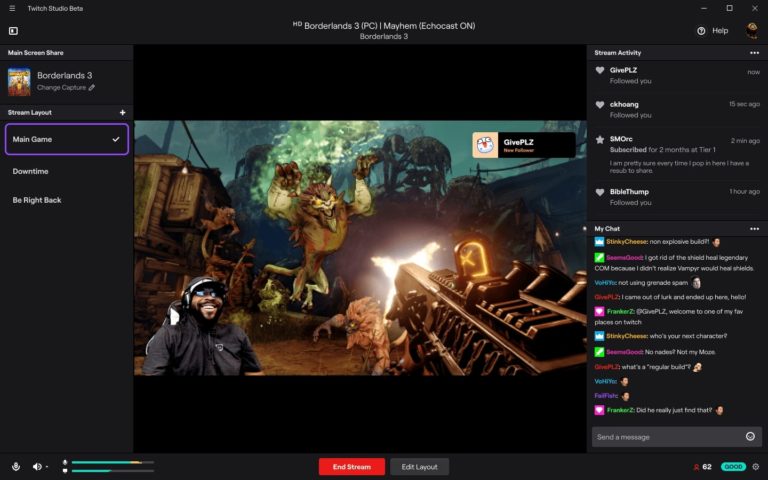
Twitch a son propre logiciel appelé Twitch Studio Bêta. Il est conçu pour être aussi simple que possible et tient bien la main tout au long de la configuration initiale.
Logiciel Open Broadcaster
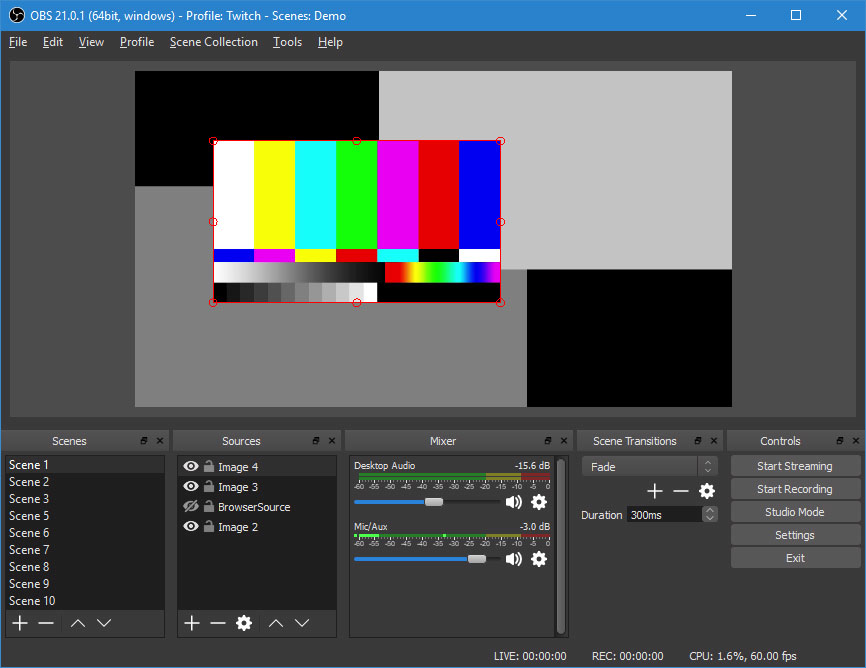
Aussi connu sous OBS, Logiciel Open Broadcaster est l'un des programmes de streaming Twitch les plus populaires (et les plus puissants) disponibles. Bien que OBS nécessite plus de configuration que Bebo, il donne aux streamers la possibilité de vraiment posséder et de personnaliser leur expérience de streaming, des superpositions avancées aux alertes personnalisées des abonnés. Et pour les utilisateurs expérimentés qui cherchent à jouer avec leurs paramètres d'encodage, OBS est une bête de programme.
Avant de commencer, rendez-vous sur le tableau de bord de votre compte utilisateur Twitch et consultez l'onglet Chaîne de la barre latérale sous Paramètres. Pour utiliser OBS, vous devez copier votre clé de flux, qui est un ensemble unique de caractères que Twitch utilise pour autoriser des programmes tiers à diffuser sur la chaîne Twitch d'un utilisateur spécifique.
Si vous souhaitez diffuser en continu avec OBS, voici notre guide de démarrage rapide pour configurer votre chaîne.
- Exécutez l'assistant de configuration automatique d'OBS. Cela vous donnera une configuration de base pour utiliser OBS et des paramètres d'encodage de base que votre système peut gérer.
- Sur l'écran principal, cliquez sur le signe plus dans Sources et ajoutez une source Game Capture ou Window Capture. Choisissez l'exécutable du jeu que vous souhaitez diffuser.
- (Facultatif) Ajoutez votre webcam en tant que périphérique de capture vidéo. Cliquez sur la source sur l'écran d'aperçu pour réduire ou augmenter sa taille.
- Cliquez sur le bouton Paramètres et accédez à l'onglet Stream. Assurez-vous que les services de streaming sont sélectionnés comme type de flux. Sélectionnez Twitch comme service et entrez votre clé de flux.
- Allez dans l'onglet Sortie et assurez-vous que Simple est sélectionné sous Mode de sortie. Cela devrait convenir pour le moment, même si vous pouvez toujours modifier ces paramètres entre les flux.
- Cliquez sur l'onglet Audio et assurez-vous que votre microphone est sélectionné sous Micro / Périphérique audio auxiliaire.
- Quittez l'onglet Paramètres et cliquez sur Démarrer la diffusion.
Sur le site Web d'Open Broadcaster Software Section d'aide, OBS propose également des didacticiels supplémentaires sur la résolution des problèmes courants. Assurez-vous de lire son wiki tutoriel pour des options de personnalisation plus avancées également.
XSplit Gamecaster
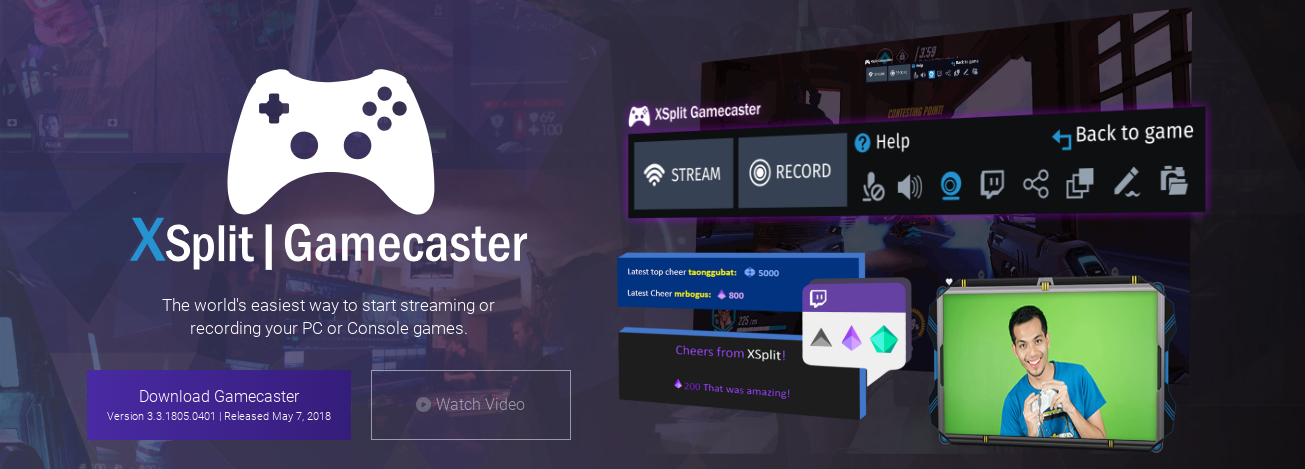
XSplit est en quelque sorte le rival d’OBS, et les deux programmes sont en concurrence depuis un certain temps. D'une part, XSplit n'a pas la prise en charge des plugins qu'OBS a, mais il le compense en offrant des options de superposition d'audience assez astucieuses pour rendre le streaming beaucoup plus facile tout en jouant à des jeux.
XSplit a deux itérations différentes, XSplit Broadcaster et XSplit Gamecaster, et les deux offrent deux options premium pour les fans dévoués. Mais la version gratuite de XSplit est disponible au téléchargement avec de nombreuses fonctionnalités de base intactes, et elle convient parfaitement aux débutants également.
Voici comment commencer à utiliser XSplit Gamecaster pour la diffusion en continu sur Twitch.
- Créez un compte XSplit et connectez-vous.
- Rendez-vous sur l'onglet Paramètres et cliquez sur les engrenages à côté du menu déroulant Paramètres du flux. Si vous souhaitez diffuser en HD, réglez votre résolution de sortie sur 720p HD, votre fréquence d'images sur 30 ou 60 FPS et votre qualité sur Élevée. Cela peut être modifié plus tard pour des paramètres plus avancés.
- Sous l'en-tête Appareils, assurez-vous que l'onglet Microphone a votre microphone de diffusion sélectionné. Si vous utilisez une webcam, assurez-vous qu'elle est également sélectionnée sous l'onglet Appareil photo.
- Cliquez sur l'onglet Comptes et sélectionnez Twitch comme service de diffusion en direct. Connectez-vous à votre compte Twitch et autorisez-le pour XSplit Gamecaster.
- Vous êtes prêt à diffuser! Entrez dans le jeu que vous souhaitez diffuser en direct, ouvrez la superposition XSplit Gamecaster en appuyant sur Ctrl et Tab, puis cliquez sur Stream.
Pour plus d’informations sur l’utilisation de XSplit, lisez le programme Manuel de l'Utilisateur.
Streamlabs
Streamlabs est en quelque sorte un programme à guichet unique pour les banderoles. C'est un peu plus avancé que tout le reste de la liste simplement parce qu'il couvre tout ce qu'ils font, et plus encore. Vous pouvez y exécuter toutes vos superpositions, en choisissant parmi une gamme d'options prédéfinies si vous le souhaitez, et il peut également gérer des choses comme les dons et afficher les bits qui vous sont donnés par les spectateurs. C'est quelque chose dont vous n'aurez pas à vous soucier lorsque vous démarrez, mais Streamlabs est presque certainement l'endroit où vous vous retrouverez si votre flux décolle.
Prends soin de toi là-bas

Maintenant que vous êtes prêt et prêt à diffuser, il est temps de vous lancer et de rejoindre Twitch. Mais avant de partir, n'oubliez pas de faire attention à vous-même en ligne.
Le streaming est assez intensif et nécessite beaucoup d'énergie pour jouer simultanément à un jeu et divertir les téléspectateurs. Alors avant de commencer à héberger des flux marathon de Foyer sur Twitch, assurez-vous que vous êtes correctement préparé pour gérer le travail lié au streaming. Cela signifie manger à l'avance et bloquer quelques heures pour diffuser.
N'oubliez pas non plus de rester hydraté: buvez beaucoup d'eau avant, pendant et après le cours d'eau. Faites des pauses pour sortir de votre siège et vous dégourdir les jambes. Le succès sur Twitch est un marathon, pas un sprint, avoir un plan et s'y tenir est important. Assurez-vous de manger de bons aliments sains, de boire beaucoup d'eau et d'éviter les boissons «gamer» qui ne font que provoquer des pannes de sucre et de mauvaises habitudes alimentaires.
Et surtout, connaissez vos limites. Si votre gorge vous fait mal, si vos pieds sont engourdis ou si vous êtes fatigué, écoutez ce que votre corps vous dit. La dernière chose que vous voulez faire est de devenir viral r / LivestreamFail pour s'endormir pendant votre PUBG playthrough.
Ana Valens a contribué à cet article.


![Coin Master: Spins et Coins gratuits [Liens quotidiens] Coin Master Spins et Coins](http://conseilsjeux.com/wp-content/uploads/2020/05/Coin-Master-Spins-et-Coins-218x150.jpg)


![Coin Master: Spins et Coins gratuits [Liens quotidiens] Coin Master Spins et Coins](http://conseilsjeux.com/wp-content/uploads/2020/05/Coin-Master-Spins-et-Coins-100x70.jpg)




